- Ваш принтер не відображається в Adobe Reader? Однією з причин може бути драйвер принтера, і ми маємо всі рішення в нашій статті.
- Бувають ситуації, коли винні налаштування вашого принтера, тож покладайтесь на наші рекомендації, і ви вирішите проблему в найкоротші терміни.
- Якщо ваш принтер не відображається у вашій програмі PDF, різні елементи можуть спричинити цю проблему, навіть несправна інсталяція програмного забезпечення.
- Довіртесь нашим технічним порадам, щоб вивести вас із цього скрутного становища за допомогою цього простого та детального покрокового керівництва.
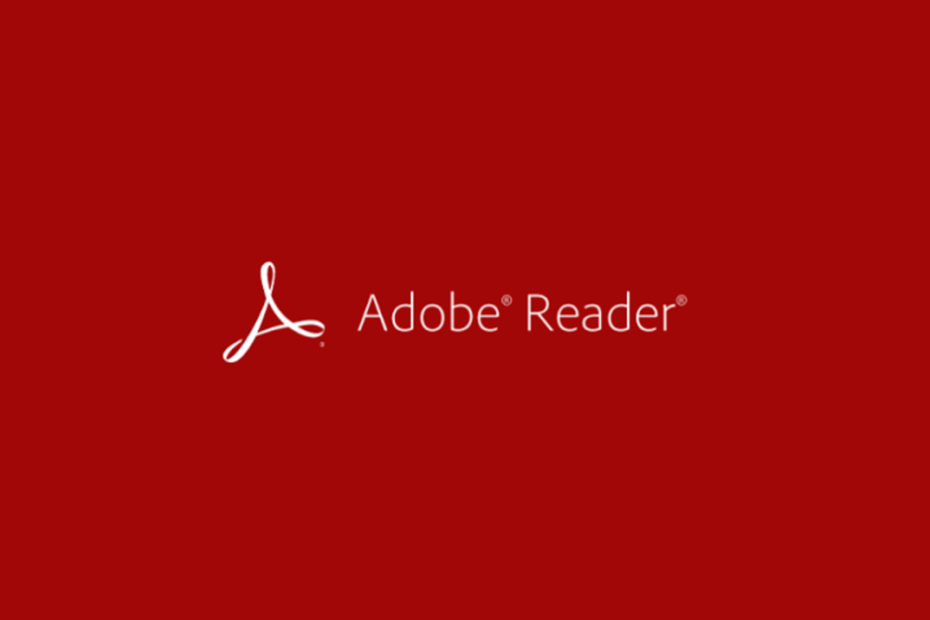
Зробіть усі свої документи доступними та безпечними за допомогою Adobe Acrobat Reader. Цей інструмент управління документами також дозволить вам підписувати електронне повідомлення та створювати офіційні форми, щоб заощадити ваш час на роботі. Отримайте його для свого ПК, і ви зможете:
- Відкривайте, друкуйте та редагуйте всі PDF-файли та інші типи файлів
- Простіше заповнювати PDF-форми
- Зберігайте свої основні документи в зашифрованому вигляді
Отримайте всі програми за спеціальною ціною!
Світове програмне забезпечення для управління документами № 1 зараз має велику ціну, тож поспішайте!
Adobe PDF читач дозволяє роздрукувати Документи PDF з інтерфейсу друку. Однак кілька користувачів повідомили, що їх принтер не відображається в інтерфейсі Adobe Reader.
Користувачі повідомили, що принтер не відображається в Adobe Reader у Microsoft Форуми спільнот. Виконайте кроки, перелічені в цій статті, щоб вирішити цю проблему у вашій системі Windows.
Як я можу виправити, що PDF-файл неправильно друкується?
1. Завантажте та запустіть останню версію Acrobat
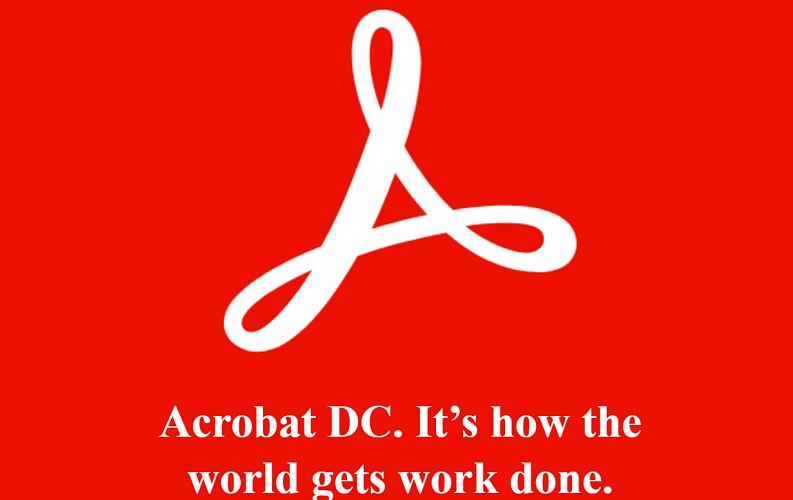
- Завантажити Adobe Acrobat Reader.
- Біжи інсталятор.
- Дотримуйтесь інструкцій на екрані, щоб завершити налаштування.
Перевірте, чи вирішує це проблему. Якщо ні, спробуйте наступні методи.
2. Відремонтуйте інсталяцію Adobe Acrobat
- Запустіть Adobe Acrobat Reader додаток на комп’ютері.
- Натисніть на Допомога і виберіть Відремонтувати установку.
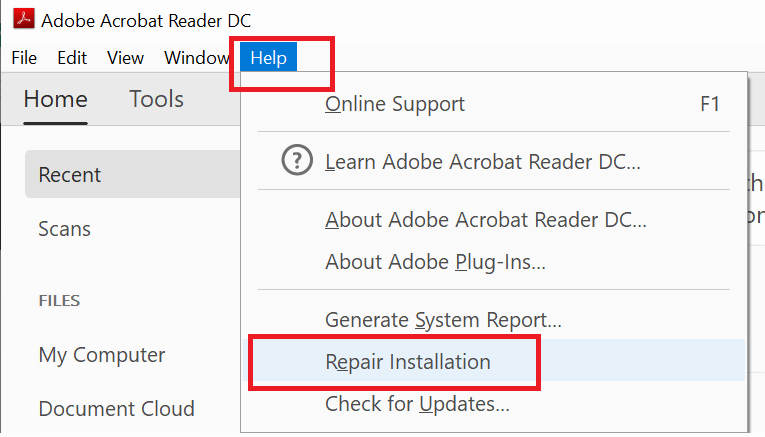
- У новому діалоговому вікні натисніть Так для Ви впевнені, що хочете відновити поточну установку повідомлення.
Adobe Reader розпочне процес відновлення, який може зайняти деякий час. Тож зачекайте, поки це не буде завершено.
Після завершення процесу ремонту закрийте та знову запустіть Adobe Reader.
Натисніть на Файл і виберіть Друк, щоб перевірити, чи вказаний ваш принтер у розділі принтера.
3. Оновіть драйвер принтера
- Натисніть Клавіша Windows + R відкривати Біжи.
- Тип:
devmgmt.msc - Натисніть OK, щоб відкрити Диспетчер пристроїв.
- В Диспетчер пристроїв, розгорніть Принтер розділ.
- Клацніть правою кнопкою миші на своєму принтері та виберіть Оновити драйвер.

-
Натисніть на Шукати автоматично оновлене програмне забезпечення драйверів варіант.
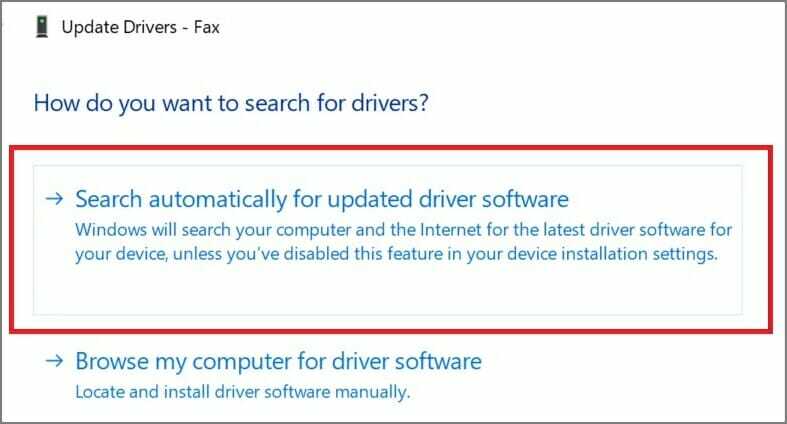
Windows шукатиме будь-які очікуючі на розгляд водій оновіть і завантажте його. Після завершення встановлення потрібно перезавантажити систему. Відкрийте програму читання Adobe PDF і перевірте, чи відсутня версія Adobe print у PDF.
4. Запустіть засіб усунення несправностей принтера
- відчинено Почніть і виберіть Налаштування.
- Натисніть на Оновлення та безпека.
- Натисніть на Усунення несправностей вкладку з лівої панелі.
- Прокрутіть вниз до Принтер і натисніть на нього.
- Натисніть на Запустіть засіб усунення несправностей кнопку.
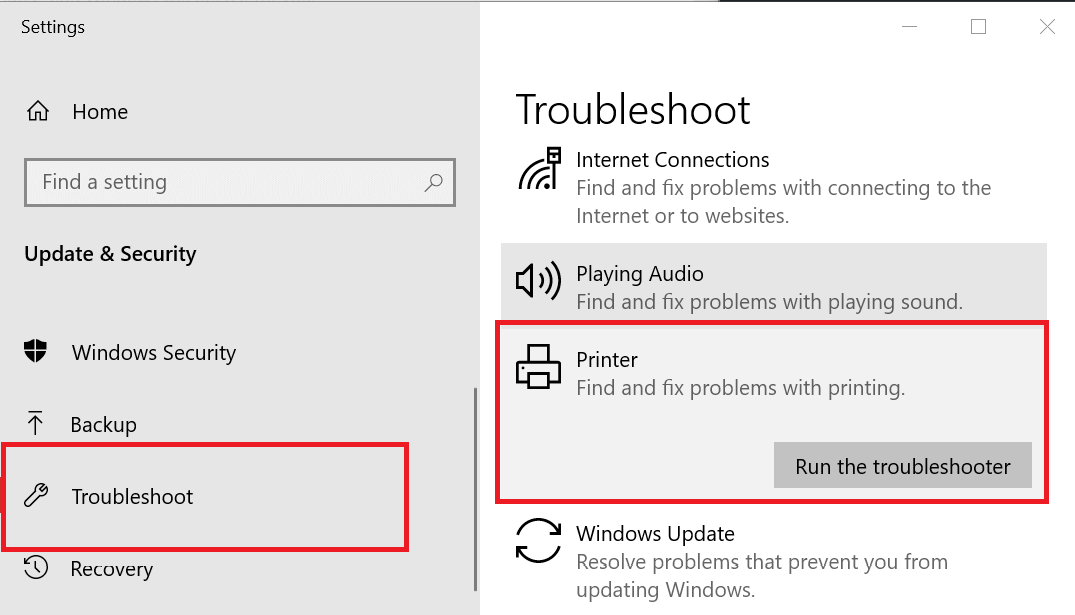
Засіб усунення несправностей сканує будь-які проблеми з принтером та рекомендує відповідне виправлення. Застосуйте виправлення та перезапустіть систему, якщо буде запропоновано. Після перезапуску перевірте наявність покращень.
Якщо принтер все ще не відображається у вашому інструменті PDF, спробуйте встановити принтер за замовчуванням.
Встановити принтер за замовчуванням
- Тип Панель управління у вікні пошуку та відкрийте його.
- Далі перейдіть до Обладнання та звук, виберіть Пристрої та принтери.
- Тепер клацніть правою кнопкою миші на вашому принтері Встановити як принтер за замовчуванням.
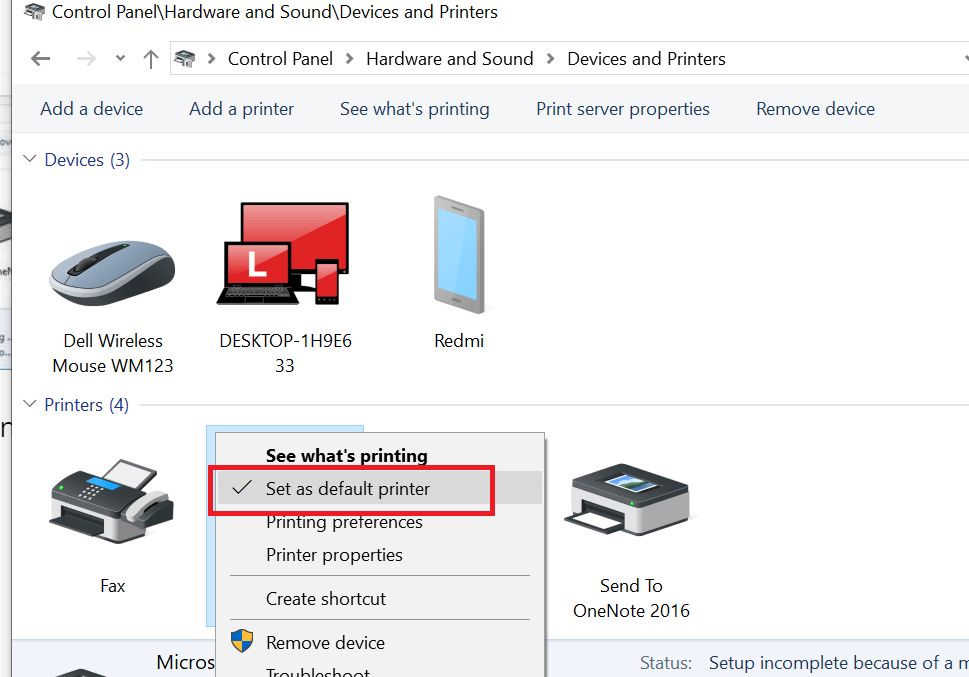
Це воно. Тепер перевірте, чи можете ви надрукувати документ із Adobe Reader.
Ми сподіваємось, що в цьому посібнику вдалося вирішити проблему з принтером, який не відображається в програмі Adobe Reader.
Ми хотіли б почути більше від вас, тому, якщо ви хочете зв’язатися з нами, не соромтеся використовувати розділ коментарів нижче.
- Як виправити помилку друку в PDF-файлі?
Рішенням для виправлення такої помилки, як invalidfont, є внесення змін до програми Adobe. Перевірте всі виправлення в нашому статтю про те, як виправити PDF-принтер помилка invalidfont.
Питання що часто задаються
Одним із рішень цього питання є завантаження останньої версії Adobe. Перегляньте всі інші варіанти в нашому посібник з виправлення принтера, який не відображається в Adobe Reader.
Для цього вам потрібно налаштувати деякі функції меню Друк. Подивіться всі рішення в нашомускладна стаття про те, як друкувати у форматі PDF у Windows 10.
Рішенням для виправлення такої помилки, як invalidfont, є внесення змін до програми Adobe. Перевірте всі виправлення в нашому стаття про те, як виправити помилку принтера PDF invalidfont.
![Як обертати PDF-файли та зберігати зміни [Edge, Windows 10]](/f/ccd635fe175495997bf46aa16031d658.jpg?width=300&height=460)

